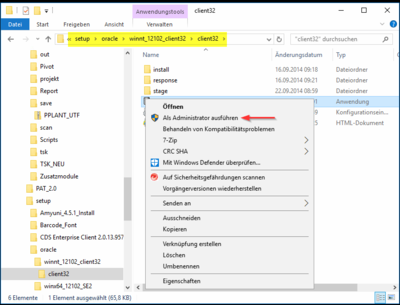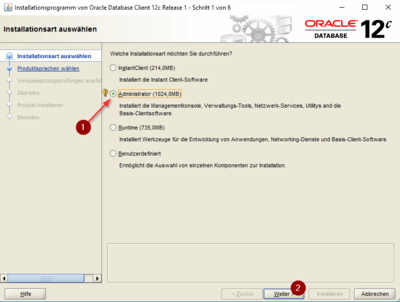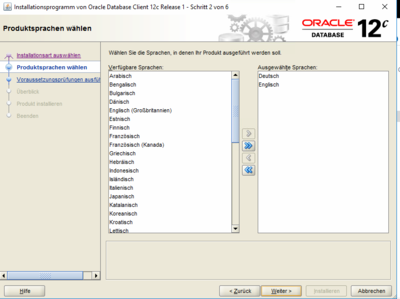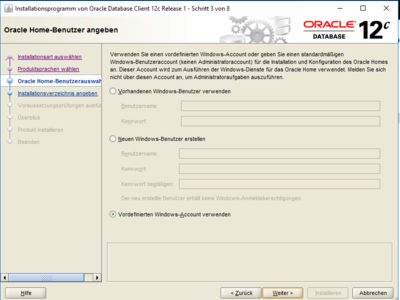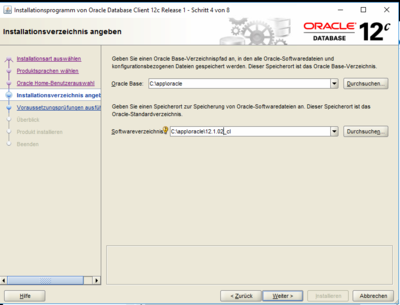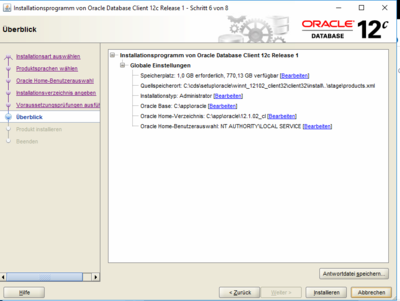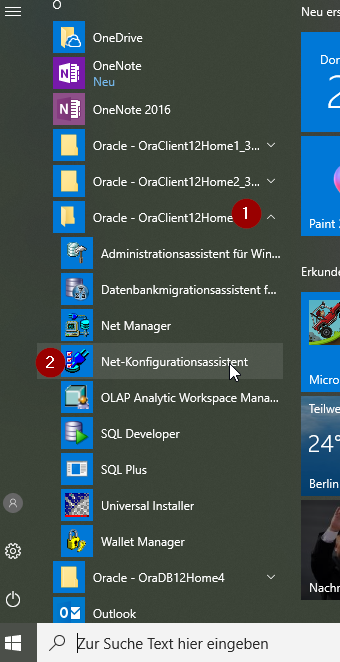5) Oracle Client installieren: Unterschied zwischen den Versionen
Aus PPwiki
(Die Seite wurde neu angelegt: „ Die 32Bit Version aufrufen. Setup als Administrator ausführen. Der Pfad sollte auf gleicher Ebene wie die Datenbank liegen. Auf „Instal…“) |
|||
| Zeile 1: | Zeile 1: | ||
| + | |||
| + | [[File:Oracle_33.png|border|left|400px]] | ||
Die 32Bit Version aufrufen. | Die 32Bit Version aufrufen. | ||
| − | |||
| + | [[File:Oracle_34.png|border|left|400px]] | ||
Setup als Administrator ausführen. | Setup als Administrator ausführen. | ||
| + | <br clear=all> | ||
| − | + | [[File:Oracle_35.png|border|left|400px]] | |
| + | <br clear=all> | ||
| − | + | [[File:Oracle_36.png|border|left|400px]] | |
| + | <br clear=all> | ||
| − | + | [[File:Oracle_37.png|border|left|400px]] | |
| + | <br clear=all> | ||
| − | + | [[File:Oracle_38.png|border|left|400px]] | |
Der Pfad sollte auf gleicher Ebene wie die Datenbank liegen. | Der Pfad sollte auf gleicher Ebene wie die Datenbank liegen. | ||
| + | <br clear=all> | ||
| − | + | [[File:Oracle_39.png|border|left|400px]] | |
Auf „Installieren“ klicken. | Auf „Installieren“ klicken. | ||
| + | <br clear=all> | ||
| − | Weitere Schritte in | + | Weitere Schritte in [[Oracle Client konvektionieren]]. |
Version vom 24. Mai 2018, 12:07 Uhr
Die 32Bit Version aufrufen.
Setup als Administrator ausführen.
Der Pfad sollte auf gleicher Ebene wie die Datenbank liegen.
Auf „Installieren“ klicken.
Weitere Schritte in Oracle Client konvektionieren.